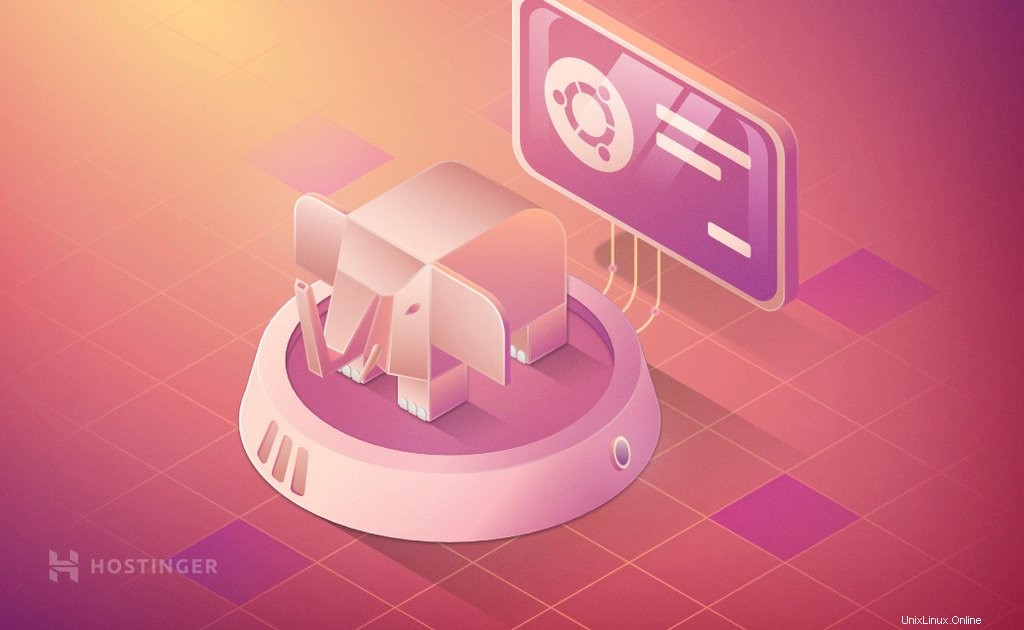
Database Relasional adalah komponen inti dari berbagai aplikasi dan situs web. Basis data relasional membantu mempertahankan data dan menyediakan struktur logis untuk itu. Salah satu keuntungan besarnya adalah data dapat ditanyakan dan diakses kapan saja.
Ada beberapa database relasional yang tersedia, yang berfungsi sebagai alternatif untuk MySQL, salah satunya adalah PostgreSQL. Ini sangat populer dan digunakan oleh banyak aplikasi.
Karena bersifat open-source, PostgreSQL kompatibel dengan sebagian besar OS, termasuk sistem berbasis Unix.
Pada artikel ini, Anda akan belajar tentang instalasi PostgreSQL di Ubuntu 18.04. Tutorial akan dilakukan dengan menggunakan repositori default Ubuntu dengan paket PostgreSQL.
Menginstal PostgreSQL di Ubuntu itu sederhana. Namun, setelah penginstalan, Anda harus membuat database yang sesuai dan menetapkan peran pengguna agar semuanya berfungsi dengan baik.
Cara Menginstal PostgreSQL di Ubuntu
Ingat, sebelum memulai langkah-langkah ini Anda perlu mengakses VPS Anda melalui SSH. Lihat tutorial PuTTY kami yang praktis untuk mempelajari lebih lanjut!
Untuk mulai menggunakan apt, perbarui indeks paket lokal:
sudo apt update
Selanjutnya, instal PostgreSQL dan paket contrib yang menyediakan fitur tambahan. Untuk tugas ini, gunakan perintah di bawah ini:
sudo apt install postgresql postgresql-contrib
Perintah ini menginstal PostgreSQL. Untuk menggunakannya, Anda perlu melakukan beberapa konfigurasi dasar.
Cara Memverifikasi PostgreSQL di Ubuntu
Sekarang setelah Anda menyelesaikan instalasi Postgres di Ubuntu, layanan akan dimulai secara otomatis. Sebagai langkah pertama, verifikasi instalasi dengan menghubungkan ke database PostgreSQL dengan psql.
psql adalah utilitas baris perintah yang digunakan untuk berinteraksi dengan server PostgreSQL. Ini akan mencetak versi server:
sudo -u postgres psql -c "SELECT version();"
Untuk masuk ke PostgreSQL sebagai pengguna postgre, Anda dapat menggunakan psql. Ini dapat dilakukan seperti yang ditunjukkan di bawah ini:
sudo su – postgres
Untuk menggunakan PostgreSQL ketik:
psql
Ini akan memberi Anda akses ke instance PostgreSQL. Untuk keluar, Anda dapat menggunakan:
\q
Peran dan Pembuatan Pengguna
Untuk membuat peran, masuk ke akun postgres, seperti yang Anda lakukan sebelumnya. Setelah Anda berada di konsol Postgres, Anda dapat membuat peran baru dengan mengetik:
createrole --interactive
Ini akan meminta Anda untuk menyebutkan peran dan apakah itu memiliki izin pengguna super. Demikian pula, Anda juga dapat membuat pengguna baru dengan perintah ini:
createuser –interactive
Atau, dari command prompt normal Anda dapat menggunakan perintah seperti yang ditunjukkan di bawah ini:
sudo -u postgres createuser –interactive
Ini lagi akan meminta nama pengguna. Perintah createuser dapat digunakan dengan beberapa opsi yang dapat diperiksa dengan menggunakan createuser.
Dan hanya itu, Anda membuat pengguna baru. Selanjutnya, Anda akan mempelajari cara membuat Database.
Pembuatan Basis Data
PostgreSQL mengasumsikan bahwa nama peran harus sama dengan nama database. Artinya jika sebelumnya Anda membuat user bernama “testPostgres”, maka role tersebut akan mencoba mengakses database dengan nama “testPostgres”.
Dari konsol Postgres Anda dapat membuat database menggunakan:
createdb testPostgres
Jika Anda bekerja tanpa Postgres SQL, Anda dapat menggunakan perintah seperti yang ditunjukkan di bawah ini:
sudo -u postgres created testPostgres
Memvalidasi Peran Baru
Untuk memulainya, Anda perlu membuat pengguna Linux dengan nama yang sama dengan DB Postgres dan perannya. Ini dapat dibuat menggunakan akun non-root dengan akses sudo. Untuk membuat pengguna baru di Linux, Anda dapat menggunakan perintah yang mirip dengan yang ditunjukkan di bawah ini:
sudo adduser testPostgres
Ganti nama testPostgres dengan nama yang sesuai.
Setelah Anda membuat akun, alihkan ke akun tersebut dan sambungkan ke database menggunakan:
sudo -u testPostgres psql
Untuk beralih ke database lain, tentukan nama database menggunakan:
psql -d sampleUser
Setelah Anda masuk, periksa koneksi DB saat ini menggunakan:
\conninfo
Operasi DML Dasar Pascagres
Postgres menggunakan sintaks yang mirip dengan database lain untuk tindakan seperti membuat, menghapus, dan memperbarui tabel. Anda dapat membuat tabel baru dan menjelaskan definisinya menggunakan:
\d <TableName>
Jika Anda ingin melihat tabel tanpa urutan, gunakan:
\dt <TableName>
Menutup
Ini membawa kita pada pemahaman dasar tentang Postgres. Anda tahu cara menginstal Postgres di Ubuntu 18.04 dan memahami pengaturan dasar dalam hal pembuatan pengguna, peran, dan basis data.
Ini akan membantu Anda memulai Postgres di Ubuntu. Setelah melihat detail ini, Anda dapat menjelajahi informasi lebih lanjut tentang Postgres sebagai Database.